AndroidStudio界面详解.docx
《AndroidStudio界面详解.docx》由会员分享,可在线阅读,更多相关《AndroidStudio界面详解.docx(6页珍藏版)》请在冰豆网上搜索。
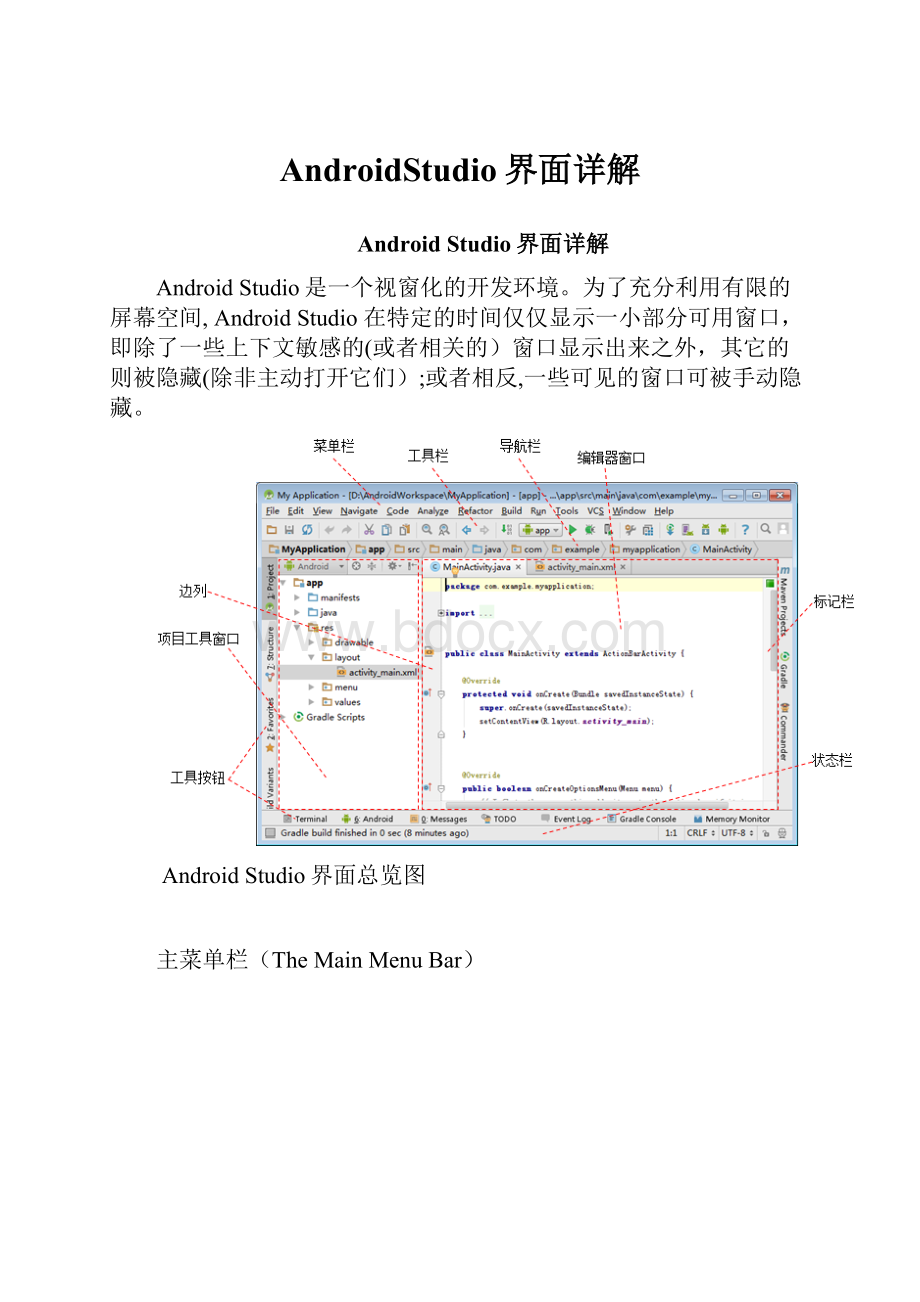
AndroidStudio界面详解
AndroidStudio界面详解
AndroidStudio是一个视窗化的开发环境。
为了充分利用有限的屏幕空间,AndroidStudio在特定的时间仅仅显示一小部分可用窗口,即除了一些上下文敏感的(或者相关的)窗口显示出来之外,其它的则被隐藏(除非主动打开它们);或者相反,一些可见的窗口可被手动隐藏。
AndroidStudio界面总览图
主菜单栏(TheMainMenuBar)
主菜单栏位于AndroidStudio的最上面,可以利用主菜单及其子菜单来执行任何操作,主菜单不能被隐藏.
工具栏(TheToolbar)
工具栏中包含一些频繁使用的文本操作按钮(例如,剪切、复制、粘贴、撤销、重做),以及各种各样的管理器按钮(如SDK管理器、Android虚拟设备管理器),还有运行和调试应用程序的按钮。
工具栏中所有的按钮都有相应的菜单项和快捷键,可以通过取消勾选View菜单下的Toolbar菜单项来释放屏幕空间。
导航栏(TheNavigationBar)
任何一个集成开发环境(IDE)的基础功能就是导航。
Android项目通常是由许多的包、目录和文件组成,甚至一个稍微复杂的Android项目能够包含数百个文件。
导航栏以水平箭头的链状结构方式显示从项目根目录(左边)依次到编辑器(右边)中选中的选项卡,用于快捷地导航项目中的文件。
状态栏(TheStatusBar)
状态栏用于显示一些相关的和上下文敏感反馈信息,比如正在运行中的进程或者项目中Git版本库状态的信息.
编辑器(TheEditor)
在AndroidStudio中允许用户编辑文件的编辑器窗口位于IDE的中心,而且是唯一一个一直可见并位于中心的窗口.
编辑器窗口是一个选项卡形式的窗口,当打开(或者新建)一个文件时,所打开(或者新建)的文件将作为一个选项卡显示在编辑器窗口中。
编辑器窗口的上边沿部分是编辑选项卡(EditorTabs),可以通过鼠标点击选项卡来显示对应的文件.
编辑器窗口的左边沿部分是边列(TheGutter),用于传递代码的信息,其最明显的特性就是在代码的同一行用小色卡或者小图标来显示那些可视化资源,也可以用于设置断点、支持代码折叠、用作代码范围指示器等。
编辑器窗口的右边沿部分是标记栏(TheMarkerBar),用于指示资源文件中重要行的位置。
例如,当Java或XML文件出现警告信息或编译出错时标记栏会高亮显示这些信息;同时,标记栏也会显示未提交的更改、搜索的结果和书签的位置。
使用代码折叠(UsingCodeFolding)
代码折叠是一种在编辑器中保存屏幕实际使用空间的方式,允许隐藏特定代码块,以便于充分地将注意力集中在感兴趣的代码块上。
位于左边留空处是折叠边框形成的细虚线(介于灰色留空与白色编辑器之间),折叠边框包含了三个图标:
折叠图标“
”、向下箭头“
”、向上箭头“
”。
折叠图标“
":
表示某个代码块已经被折叠了;被折叠的代码将会显示一个省略号,且浅绿色高亮显示).
向下箭头“
”:
表示一个可折叠代码块的开始部分.
向上箭头“
”:
表示一个可折叠代码块的结束部分。
点击上述三个图标中的任意一个将会打开或折叠相应的代码块。
工具按钮(ToolButtons)
在AndroidStudio的左边、右边和下边,默认显示若干工具按钮(可以点击主菜单栏的View〉ToolWindows来查看全部的工具按钮)。
当点击某一工具按钮时,将出现工具按钮相对应的窗口;当某个工具窗口打开之后,相应的工具按钮将呈现为深灰色。
(1)项目工具窗口(TheProjectToolWindow)
项目工具窗口位于IDE的左上角,是非常有用的导航工具窗口,以目录树的结构呈现了项目中所有的包、目录和文件的概览,方便用户进行切换。
项目工具窗口总共有三种模式:
Project,Packages和Android,默认的模式为Android。
(2)结构工具窗口(TheStructureToolWindow)